《如何让WIN7系统运行更快》让win7系统开机更完美,运行更快速更安全
Windows7由于兼容性较好,Win7用户关注的焦点也从最初的兼容性转移到系统优化上来。但对于一般用户来说,Windows 7系统优化只是一个概念,并不知道具体该如何操作。
本文为大家精选了一些效果明显且较为安全有效的Windows7系统优化方法,希望可以进一步改善Win 7体验,让系统运行更快速、更稳定、更安全。
Win 7靓丽的界面占用了大量的内存,如果你的内存并不那么“富裕”,那么关掉部分特效显然是更好的选择。
用鼠标右键点击“计算机”图标,选择“属性→高级系统设置”,在“性能”框中点击“设置”,然后在里面根据自己的实际情况关闭部分特效,如关闭“淡入淡出或滑动菜单到视图”等。
经过以上三步的优化设置,Win 7的内存占用量已经可以明显减少,在低内存配置的电脑上对性能的改善效果十分明显。
不过Win 7的部分功能与系统内存却无关,例如“任务栏缩略图”这个功能的延迟现象,就是因为系统设定的问题,因此需要通过修改注册表来解决。
开机速度和运行速度一直以来都是我们在使用电脑中最关心的问题,而电脑用久了会越来越卡这也是没办法改变的事实。但是有一些方法是可以让它越来越卡的时间变得更长,像小编一般来说3.4年换一次系统。而且基本上换系统都是因为系统太老了,有些功能不得不更新下。
1
开机启动项,这是让开机更完美我们需要的注意事项。
很多人由于比较懒,都喜欢让一些QQ、PPTV或者自己开电脑肯定要玩的游戏,让它开机自动启动。说说这个的坏处吧,像我们开机看到桌面图标都出现的时候,惯性是做我们开机想做的事情,而你让这些程序自动运行的后果就是开机你双击图标没反应(因为这时候系统在开启这些开机启动项),然后你一直双击,最后也许你的电脑配置很牛,那么就是开启了很多你想要的东西。配置不牛的话,可能会卡很久。而小编建议开机启动下,如果你用的是宽带连接,那么就只需要让你电脑开机自动连接宽带就行了。如果不知道怎么设置可以看下《让自己的电脑开机自动进行宽带拨号上网》。开机启动项有哪些可以到360安全卫士看。
2
清理系统垃圾文件,应该是我们平常应该做的事情。
浏览器垃圾文件个人建议,2.3天清理一次,而主要是玩网页游戏或者看电视剧的人最好是一天一次。
3
磁盘整理也是很重要的,这个清理不用太过繁忙。
小编比较懒,一般懒得去清理,正常情况下小编是当360提醒我要更新系统补丁了,等更新完补丁我在清理下而已。磁盘清理点击开始按钮,依次打开“所有程序-附件-系统工具-磁盘清理”。
以上是小编分享的如何让win7系统开机更完美,运行更快速的方法,大体上只有这些了,还有要注意的是不能在C盘装太多东西。
从Windows Vista系统开始,微软为Windows系统引入了一项新技术:远程差分压缩。虽然这项技术并不被大众用户所认可,但在Windows 7系统中,微软仍将此功能保留了下来。
小知识:远程差分压缩的用处是什么?
大家都知道,在网络上传输文件时,体积大的文件要比体积小的文件耗时更多更长。由此,当用户在执行远程“复制”或“删除”时,微软Windows Vista和Windows 7系统会先将对象文件进行压缩,在操作完成后,在进行自解压工作。微软试图通过这样的方式减少文件体积,使得文件在网络上传输的更快。
在实际应用环境中,“远程差分压缩功能”并不是很实用,有时反而会拖慢系统运行速度。建议大家使用下面的方法,将Windows 7默认打开的“远程差分压缩功能”关闭。
进入Windows 7的控制面板,找到并点击“程序和功能”,在打开的对话框的左上角,单击“打开或关闭Windows功能”按钮(如图1)。
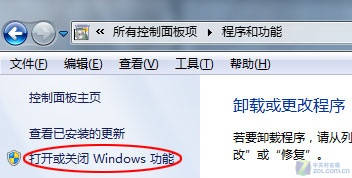
图1
打开“Windows功能”这个过程可能需要几秒到10几秒的时间(视硬件配置的高低不同),在“Windows功能”对话出现后,拖动右侧的滑动块到最底部,取消Windows 7默认勾选的“远程差分压缩”后,单击“确定按钮”(如图2)。
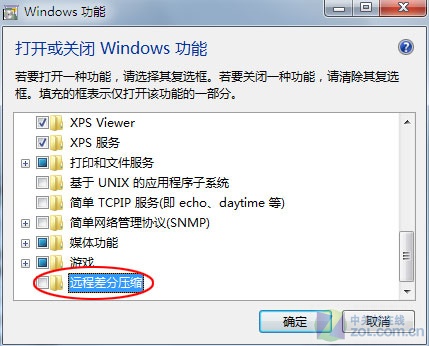
图2
小提示:
取消或启用Windows 7默认功能,这一过程也可能会很长,这取决于你取消/启用的功能项的多少,以及系统配置的高低。如图3所示:

图3
在图3中绿色进度条进行完毕后,系统会提示你是否要立刻重启计算机,以使刚才的设置立刻生效。至此,Windows 7的“远程差分压缩”功能就被取消了,你也就可以重新体会到在Windows XP系统下“复制如飞”的感觉了。



